奈末图片批量加水印助手是一款好用的电脑图片批量添加水印工具。我们可以使用奈末图片批量加水印助手对电脑中的图片进行批量添加水印的操作;
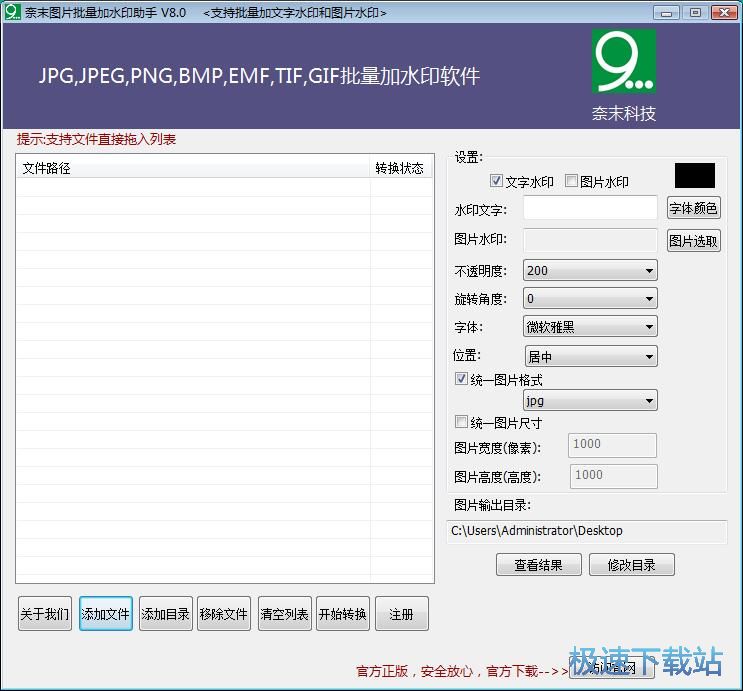
极速小编这一次就给大家演示一下怎么使用奈末图片批量加水印助手批量添加图片水印吧。点击奈末图片批量加水印助手主界面中的添加文件,就可以打开文件浏览窗口;
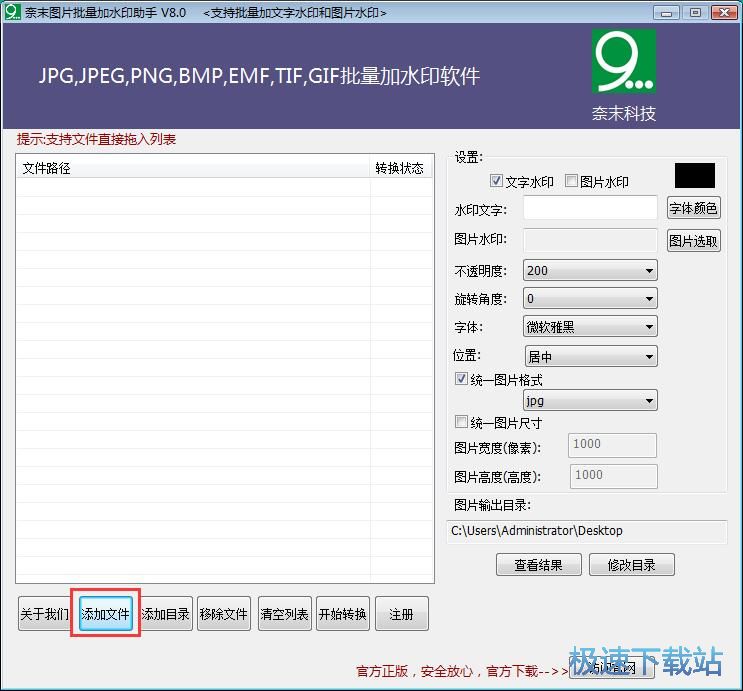
在文件浏览窗口中,根据图片文件的存放路径,打开文件夹,找到想要天津爱水印的图片文件。点击选中图片文件,然后点击打开,就可以将选中的图片导入到奈末图片批量加水印助手中;
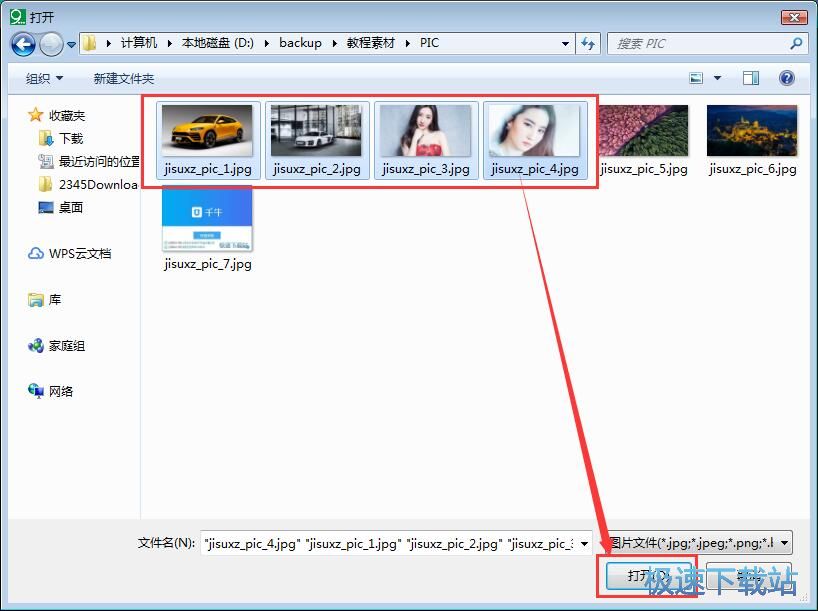
图片文件成功导入到奈末图片批量加水印助手中,我们现在可以在奈末图片批量加水印助手主界面的图片文件列表中看到刚刚选择导入的图片。我们可以看到目前的图片转换状态为待处理;
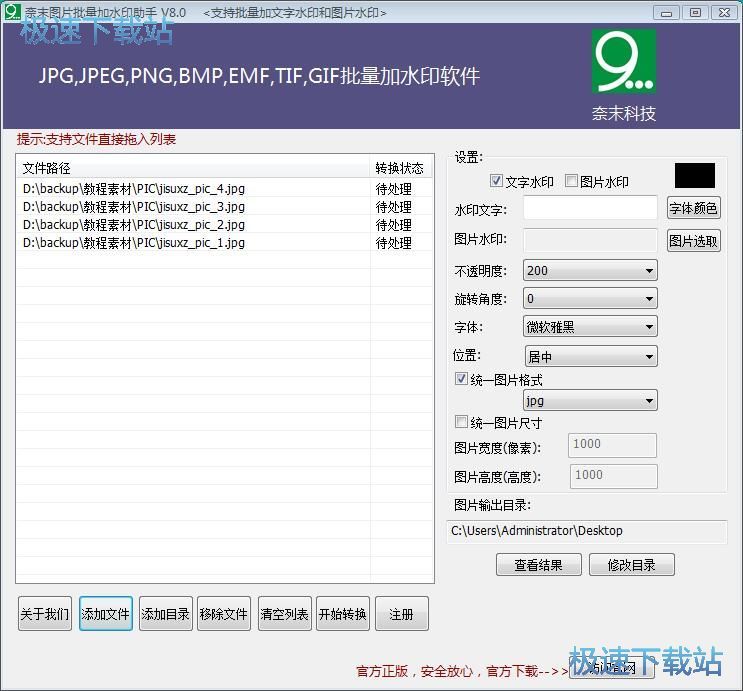
接下来我们就可以开始设置文字水印参数了。我们可以直接在水印文字输入框中输入水印文字。极速小编输入了“www.jisuxz.com”。我们还可以设置水印的不透明度、旋转角度、字体、位置。极速小编选择将文字水印位置设置为右下;
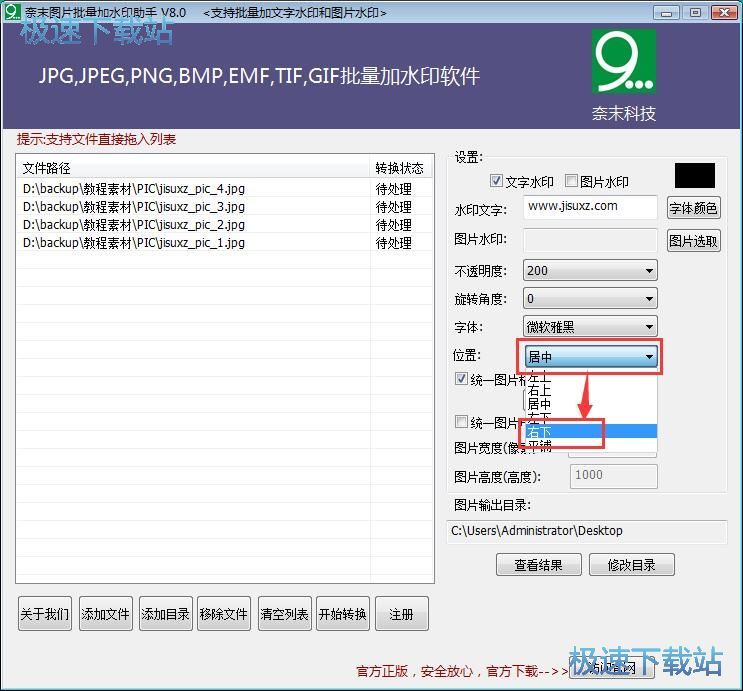
接着我们就可以设置添加水印后的图片的输出目录了。奈末图片批量加水印助手有默认的图片输出目录。点击修改目录,就可以打开文件夹浏览窗口,选择图片输出目录;

在文件夹浏览窗口中,找到想要用来保存添加文字水印后的图片的文件夹。点击选中文件夹后点击确定,就可以完成图片输出目录设置;
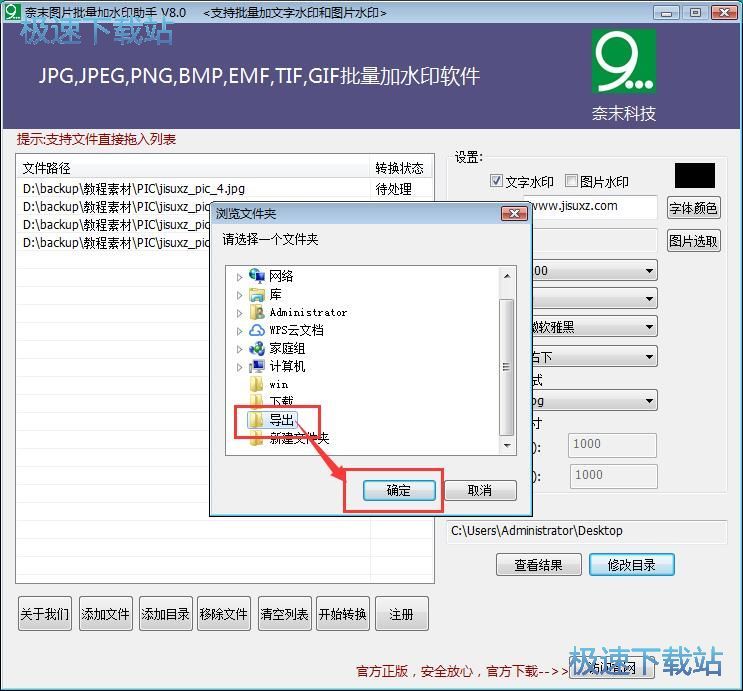
图片文件内容提取参数设置成功之后,点击奈末图片批量加水印助手主界面中的开始转换,就可以开始对图片添加文字水印了;
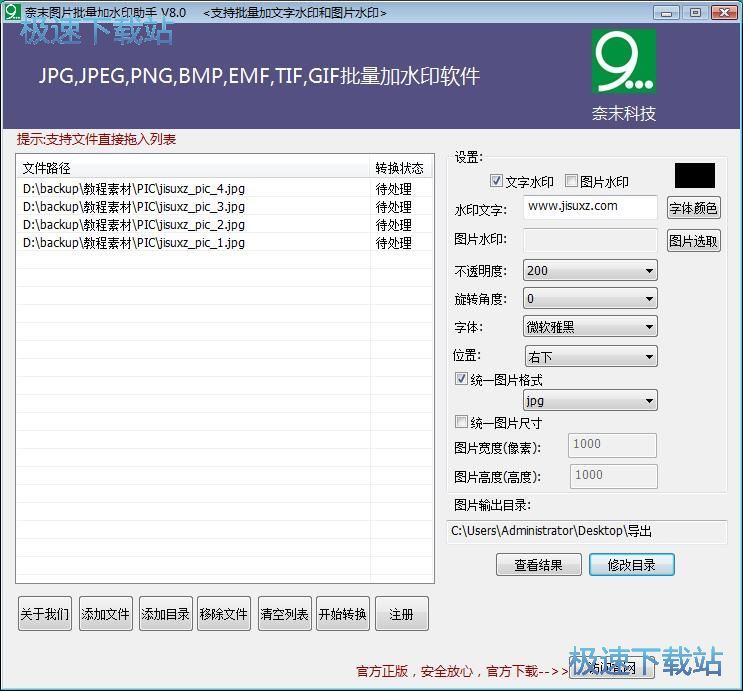
文字水印添加成功,这时候我们可以在奈末图片批量加水印助手主界面的文件列表中看到转换状态显示为完成,说明成功完成文字水印添加的任务;
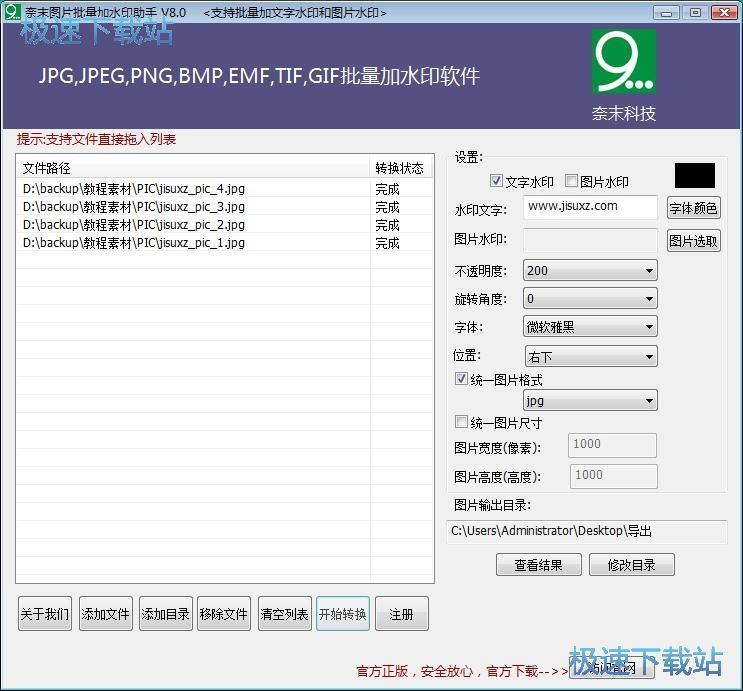
打开设置好的图片输出路径文件夹,我们就可以在文件夹中看到使用奈末图片批量加水印助手批量添加文字水印后得到的JPG格式的图片。
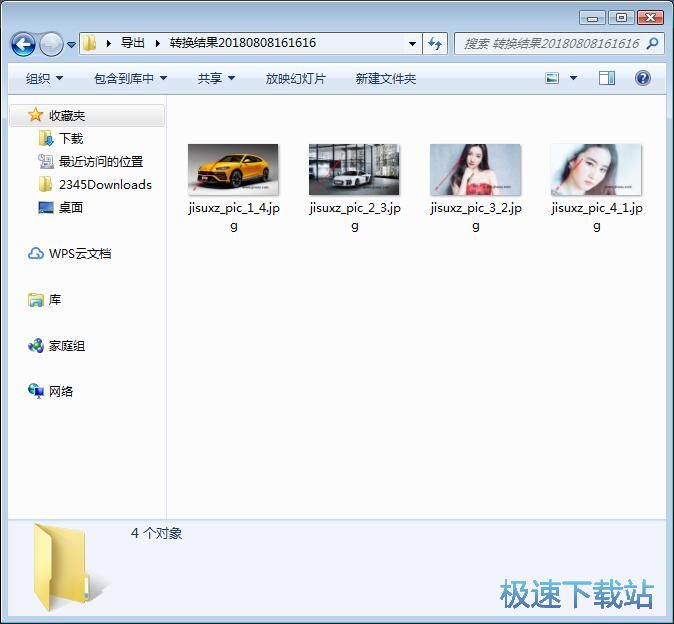
奈末图片批量加水印助手的使用方法就讲解到这里,希望对你们有帮助,感谢你对极速下载站的支持!